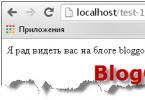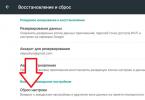Ang isang naka-lock na telepono ay palaging nakakalito sa gumagamit. Ang ganitong hindi kasiya-siyang sorpresa ay kadalasang nangyayari nang biglaan at kadalasan ay ganap na hindi naaangkop.
Ang seryosong tugon na ito ng "electronic organism" ay hindi nangyayari nang biglaan. Kadalasan ito ay ang kakulangan ng mataas na kalidad na anti-virus software.
Nakuha mo lang ang isang bagay na nakakahamak mula sa Internet. At dahil ang karamihan sa mga gumagamit ay hindi masyadong mapili, nagsisimula silang mag-install ng iba't ibang mga kahina-hinalang programa sa kanilang smartphone.
Bilang karagdagan, ang iba't ibang mga elemento ay nagsisimulang magkasalungat sa isa't isa, at dito mayroon kang problema. Ang Samsung A3, tulad ng anumang iba pang telepono, ay maaari ding mag-freeze kapag sinusubukang tandaan ang isang password o pattern nang random.
Paano ilabas ang iyong device sa "coma". Makakatulong ang pag-format. Paano i-format ang Samsung A3 , malalaman mo mula sa artikulong ito.
Ano ang ibig sabihin ng "format"?
Ang pag-format ay ang kumpletong pag-alis ng data sa media. Sa aming kaso, nangangahulugan ito ng pagtanggal ng lahat ng data mula sa Samsung Galaxy A3. Gaya ng: mga contact, larawan, application, setting, video at iba pa.
Kung maaari mong i-back up ang iyong data, gawin ito. Pagkatapos ay maaari mong simulan ang pagtanggal. Ngayon, alamin natin kung paano i-format ang iyong telepono.
Hayaan akong tandaan kaagad na ang pag-reset ng mga setting ay mahirap, dahil ang buong base ng impormasyon ay "pinatay". Walang natitira kahit isang byte.
Kung hindi ka pa nakagawa ng backup na kopya, pagkatapos pagkatapos ng pamamaraan, mabilis na ibalik ang Samsung A3 sa mga setting ng pabrika.
Paano mag-formattelepono?
Hindi naman kailangang pumunta sa isang service center upang ma-unlock ang gadget. Sa tulong ng mga detalyadong tagubilin matututunan mo kung paano i-format ang iyong telepono.
Kailangan mo lang ulitin ang lahat ng mga hakbang nang eksakto. Isang medyo simpleng operasyon, na tinatawag ng mga propesyonal na "hard reset" (isinalin mula sa English - hard reset).
- I-off ang iyong device.
- Pindutin ang tatlong pindutan - "home" (matatagpuan sa ibaba ng pangunahing screen), "up volume control" at ang power off/on key para sa smartphone. Hawakan ang mga pindutan hanggang sa lumitaw ang "Samsung Galaxy S3" sa screen. Ang mga pindutan ay maaaring ilabas. May lalabas na menu sa ilang sandali. Nangangailangan ito ng paggamit ng power at volume button para makontrol (pagpili ng menu).
- Sa menu, piliin ang - Wipe data/factory reset.
- Dapat kumpirmahin ang aksyon - Oo - tanggalin ang lahat ng data ng user.
- Nag-reboot kami sa parehong paraan (reboot system ngayon), matapos makumpleto ang operasyon.
- Ang device ay magre-reboot at pagkatapos ay i-on gamit ang mga factory setting nito.
Sa ilang mga kaso, maaaring may problema sa dila. Sa kasong ito, gamitin ang More Locale app. Ang buong pamamaraan ay tumatagal ng ilang minuto ng oras, at hindi ka gumagastos ng pera sa salon.
Paano mag-format ng memory cardsa telepono?
- I-click ang "mga setting".
- Mag-scroll pababa, kailangan namin ng "memorya".
- Hanapin ang "format SD" at i-click.
- Pagkatapos - "malinaw na memorya".
Nakumpleto ang pamamaraan.
Iyon lang. Tulad ng nakita mo, ang pag-format ng Samsung A3 ay hindi mahirap. Ang telepono ay naka-unlock at ang problema ay nalutas.
Mga Artikulo at Lifehacks
Isa sa mga tanong na madalas lumitaw sa mga may-ari Samsung, paano mag-format ng telepono? Pag-format – pag-clear sa device ng lahat ng impormasyon at pagbabalik sa lahat ng mga setting na ginawa sa orihinal na mga setting. Ngunit, siyempre, kung ang gumagamit ay interesado lamang sa, o isa pang device, ang pamamaraang ito ay magiging masyadong marahas.
Kailan mo kailangang i-format ang iyong Samsung phone?
Sa panahon ng operasyon, ang anumang device ay nag-iipon ng maliliit na kamalian sa mga algorithm, deviations at iba pang mga problema. Pagkaraan ng ilang oras, ang bilang ng mga error ay magiging tulad na ang telepono ay hindi magagawang gumana nang produktibo. Bilang karagdagan, ang mekanikal na pinsala ay maaaring maging sanhi ng mga kagyat na hakbang (ang aparato ay nahulog sa tubig o sa isang magnet at iba pang mga panlabas na impluwensya). At pagkatapos ay kakailanganin mong gumawa ng isang epektibong desisyon.
Ang device na nabigo ay kailangang ma-format. Una kailangan mong matukoy kung kailangan mong i-format ang memory card. Kung hindi na kailangang i-format ito, kailangan mong agad na alisin ang card mula sa device.
Iba-iba ang format ng mga device na ginawa ng iba't ibang manufacturer. Ang mga naunang modelo ay maaari lamang ibalik sa kanilang orihinal na mga setting sa isang espesyal na sentro gamit ang mga espesyal na kagamitan. Ang mga teleponong Nokia at smartphone ay na-format sa pamamagitan ng paglalagay ng kumbinasyong *#7780#. Babalik ito sa mga factory setting, at mananatiling buo ang personal na impormasyon sa telepono.
Tandaan na ito ay ganap na nakasalalay sa tagagawa at modelo ng aparato kung paano i-clear ang memorya ng Samsung at kung paano i-format ang telepono.
Mga tagubilin: kung paano i-format ang isang Samsung phone
Ang mga tagubilin para sa pag-format ng Samsung phone ay bahagyang naiiba sa mga tagubilin para sa Nokia. Upang mai-format ang isang Samsung phone, kailangan mong magpasok ng isa pang master reset code, ibig sabihin: isang kumbinasyon ng mga numero at character *2767*3855#, at pagkatapos ay pindutin ang enter. Kapag nakumpleto na ang proseso, ganap na tatanggalin ang lahat ng na-download na impormasyon ng may-ari ng device, na iiwan lamang ang karaniwang nilalaman na naka-install sa pabrika. At ang gumagamit ay kailangang tandaan at ibalik ang iba pang impormasyon.
Dahil sa anumang mga maling operasyon, maaaring hindi mag-on ang iyong Samsung phone. Mahirap i-format ang device na ito dahil walang mga kumbinasyon ng button na nagsasagawa ng hard reset. Sa ganoong kaso, kailangan mong subukang pindutin ang mga pindutan ng "Volume" + "Power" + "Menu" + "Camera" at ipasok ang password ng telepono na "12345". Pagkatapos ng mga hakbang na ito, magsisimula ang pag-format. Dapat na naka-on ang device at ganap na naka-charge ang baterya sa buong proseso. Kung maaantala ang proseso ng pag-format, maaaring mabigo ang internal memory ng device, at, dahil dito, pati na rin ang buong telepono.
Nahaharap sa hindi matatag na pagganap ng telepono, madalas na tinatanong ng mga user kung paano i-format ang Android. Sa artikulong ito ay pag-uusapan natin kung ano ang pag-format ng isang Android phone at kung paano ito ginagawa.
Upang magsimula, dapat sabihin na sa karamihan ng mga kaso ang pag-format ng function sa Android ay tinatawag na "" o "Hard reset". Ang pag-reset ng mga setting ay ibabalik ang Android phone sa estado kung saan ito nasa oras ng pagbili. Iyon ay, ang lahat ng data ng user mula sa internal memory ay tinanggal (kabilang ang mga contact, larawan, video, atbp.), lahat ng mga application ay tinanggal din, at ang mga setting ng Android ay bumalik sa pamantayan. Pagkatapos ng pag-reset, ipo-prompt ang user na dumaan muli sa paunang pamamaraan ng pag-setup ng telepono.
Dapat tandaan na bilang resulta ng pag-format na ito ng Android phone, ang data sa memory card ay nananatiling buo. Gayunpaman, kung gumamit ka ng pag-encrypt ng data sa memory card, masisira ang decryption key kasama ng pag-format, na nangangahulugang hindi mo maa-access ang mga naka-encrypt na file. Sa anumang kaso, kung kinakailangan, ang memorya ay maaaring gawin nang hiwalay.
Paano mag-format ng Android phone gamit ang Google shell
Kung mayroon kang teleponong may Google shell, gaya ng Nexus, para ma-format ang Android kailangan mong buksan ang Mga Setting at pumunta sa seksyong "I-backup at i-reset".

Pagkatapos nito, mag-click sa pindutang "I-reset ang mga setting".

Bilang resulta, may lalabas na babala na nagsasaad na ang lahat ng data ay tatanggalin. I-click ang "Ok" at ma-format ang iyong Android phone.
Paano i-format ang Android sa Samsung phone
Kung mayroon kang Android phone mula sa Samsung, kailangan mong pumunta sa mga setting ng Android at buksan ang tab na "Mga Account". Dito kailangan mong buksan ang seksyong "I-backup at i-reset".

Pagkatapos mong buksan ang seksyong "I-backup at i-reset", kailangan mong pumunta sa subsection na "Pag-reset ng data"

Bilang resulta, lalabas ang isang window na naglalarawan kung ano ang mangyayari kung naka-format ang Android sa telepono. Upang simulan ang pag-format, mag-click sa pindutang "I-reset ang device".

Pagkatapos nito, ipo-format ang Android phone. Kapag kumpleto na ang pag-format, magre-reboot ang telepono.
Paano i-format ang Android gamit ang recovery mode
Kung Android ang sa iyo, hindi gagana ang pag-format nito gamit ang paraang inilarawan sa itaas. Sa ganoong sitwasyon, kailangan mong gumamit ng recovery mode (o Recovery mode). Ang paraan para sa pagpasok sa recovery mode ay depende sa modelo ng iyong telepono. Ngunit, sa karamihan ng mga kaso ito ay ginagawa tulad nito:
- I-off ang iyong telepono;
- Pindutin ang volume up button;
- Nang hindi ilalabas ang pindutan ng lakas ng tunog, pindutin ang pindutan ng "Home";
- Nang hindi binibitawan ang volume at home button, pindutin ang power button ng device;
- Panatilihing nakapindot ang lahat ng tatlong button hanggang sa mag-boot ang telepono sa recovery mode;
Kapag nakapasok ka na sa recovery mode, ang kailangan mo lang gawin ay hanapin ang factory reset function doon at i-activate ito. Bilang resulta, mapo-format ang iyong Android phone, at pagkatapos mag-reboot ay magagamit mo ito.
Sa panahon ng operasyon, ang anumang telepono, at ang isang smartphone sa partikular, ay nag-iipon ng mga error, menor de edad na paglihis sa mga algorithm at iba pang mga problema. At sa lalong madaling panahon ang bilang ng mga guni-guni sa telepono ay magiging tulad na hindi na posible na gumana nang normal sa device na ito. At sa kasong ito, walang magiging mas simple at mas epektibong solusyon kaysa sa kung paano i-format ang isang telepono na nabigo. Sa pamamagitan ng paraan, ang dahilan para sa kagyat na pag-format ay maaari ding maging isang mekanikal na epekto - ang telepono ay nahuli sa snow, sa isang magnet, atbp. Tandaan na ito ay nakasalalay lamang sa tagagawa at modelo kung paano i-format ang memorya ng telepono. Isaalang-alang natin ang mga sikat na tatak ng mga telepono at smartphone.
Mga teleponong Nokia at smartphone
Kung ikaw ay nagtataka kung paano i-format ang isang Nokia phone, pagkatapos ay suriin muna ang laki ng sakuna. Tingnan kung kailangan mong i-format ang memory card ng iyong telepono o hindi. Una, alisin ang memory card mula sa device kung hindi mo kailangang i-format ito. Pagkatapos ay i-dial ang kumbinasyon *#7370# sa iyong telepono at pindutin ang enter (tawag). Kung hindi naka-on ang telepono dahil sa mga error, sa halip ay subukang pindutin nang matagal ang "Menu" + "Camera" + "Volume Down" + "Power Key" keys. Pagkatapos ng isa sa mga pagkilos na ito, ipasok ang password ng device na "12345", kung, siyempre, hindi mo ito binago, magsisimula ang proseso ng pag-format. Pansin! Huwag i-off ang iyong telepono sa buong proseso! Mag-ingat din na hindi maubos ang baterya sa panahong ito. Kung maaantala mo ang pag-format, may posibilidad na mabigo ang internal memory ng telepono, at samakatuwid ang buong device.
Mga aparatong Samsung
Narito ang mga tagubilin para sa pagkilos ay hindi gaanong naiiba sa kaso sa isang Nokia phone. Ang pagkakaiba lang ay ang pangkalahatang reset code - *2767*3855#. Paano i-format ang isang Samsung phone kung ang device ay hindi naka-on ay hindi alam, dahil walang key na kumbinasyon na nagsasagawa ng isang hard reset, hindi alintana kung ang smartphone ay naka-on o hindi.
Mga device na ginawa ng Sony Ericsson
Walang mga reset code para sa mga Sony Ericsson phone, kaya sundin ang mga hakbang na ito:
- alisin ang memory card kung hindi mo kailangang i-format ito,
- i-on ang telepono
- pumunta sa menu na "Mga Setting" - "I-reset sa mga setting ng pabrika".
Ngunit mayroong isang nuance dito - kung ang isang Sony Ericsson smartphone ay nagpapatakbo ng Symbian mobile operating system, kung gayon ang Nokia reset code ay makakatulong - *#7370#
iPhone at iba pang mga mansanas
Hindi maaaring pag-usapan ang anumang mga code o password dito. Lahat ay nasa interface, lahat ay user friendly. Menu item na "Mga Setting" - "Pangkalahatan" - "Pagbawi". Tatanungin ng smartphone kung sigurado ka ba sa desisyong i-format ang telepono at, kung sumasang-ayon ka, magdidilim ang screen at lilitaw ang isang naghihintay na simbolo. Pagkatapos ay magre-reboot ang telepono nang malinis at may mga factory setting. Totoo, hindi malinaw kung ano ang gagawin kung, dahil sa ilang mga error, ang screen ay hindi gumagana o ang aparato ay hindi naka-on sa lahat. Makakatulong ang isang client program sa isang personal na computer, ngunit malamang na kailangan mong dalhin ang telepono sa isang service center.
Mga Android device
Ang operating system na ito mula sa Google ay mayroon ding espesyal na opsyon para sa pag-format ng isang smartphone. Sa menu na "Mga Setting" - "Seguridad" - "I-reset ang mga setting ng factory" - "I-reset ang mga setting ng telepono" mayroong isang mahalagang pindutan na mag-clear sa lahat ng mga setting at memorya ng telepono.
Paano i-format ang isang card sa isang telepono nang hindi nire-reset ang memorya ng telepono mismo at ang mga setting nito? Maraming paraan dito. Una, malamang, ang opsyon sa pag-format ng memory card ay nasa "Mga setting ng memory card" sa mismong telepono. Pangalawa, ang isang device tulad ng Card Reader ay makakatulong sa iyo, kung saan ang isang memory card ay ipinasok sa isang personal na computer at maaaring i-format gamit ang isang karaniwang operating system wizard. Pangatlo, sa pamamagitan ng pagkonekta sa device sa computer sa pamamagitan ng isang regular na USB cable, makakahanap ka ng memory card at i-format ito sa parehong karaniwang paraan. Kung iisipin mo, marami pa ring paraan, ngunit ang mga ito ay bumababa sa mga inilarawan sa itaas.
Ang pag-reset sa mga factory setting o pag-format ng smartphone ay nangangahulugan ng pagbabalik ng device sa estado noong una itong inilunsad sa factory. Binibigyang-daan ka ng pag-format na tanggalin ang lahat ng application ng user, data ng numero at mga multimedia file.
Sa artikulong ito, titingnan natin nang mas detalyado kung paano i-format ang isang Samsung phone.
Kung ang pag-clear sa cache, mga natitirang file at iba pang basura ay hindi na nagbibigay ng mga resulta, kung gayon ang pag-format sa smartphone ay makakatulong sa paglutas ng mga naturang problema. Nangangahulugan ito ng kumpletong pag-wipe ng impormasyon ng user, hindi ang system mismo. Ang pangangailangan na mag-format ng isang Samsung device ay madalas na lumitaw sa mga ganitong kaso.
Kapag gusto mong magbenta/maglipat ng item sa mga kaibigan o iba pang user at panatilihing kumpidensyal ang mga personal na file at impormasyon ng nakaraang user.
Sa paglipas ng panahon, maaaring mapansin ng isang gumagamit ng smartphone na ang pagganap ay makabuluhang nabawasan dahil sa mga hindi kinakailangang file na sumasakop sa memorya ng system. Kapag hindi matatag ang operating system ng smartphone at gusto mong i-set up ang lahat mula sa simula, kailangan mo ring ganap na i-clear ang internal memory. 
Ang pag-format ng isang mobile phone ay kailangan din kung ito ay nahawaan ng virus. Kakailanganin mong linisin at i-restart ang iyong smartphone.
Tandaan. Lubos naming inirerekomenda na i-back up mo ang iyong Android data sa iyong computer bago i-format ang iyong Samsung phone.
Sa artikulong ito, titingnan natin ang 3 pangunahing paraan upang i-format ang iyong Samsung smartphone sa Android OS. Ang unang opsyon ay i-reset ang mga setting sa mga factory setting. Ang proseso ng pag-format ng Samsung phone ay maaaring nahahati sa 2 yugto.
Pagba-back up ng data ng user
Algorithm ng mga aksyon:
- ikonekta ang iyong smartphone sa iyong computer. Tiyaking walang natitirang mahalagang data dito bago ka magsimulang mag-format. Kunin ang USB cable mula sa iyong smartphone, ikonekta ito sa iyong computer at ikonekta ang adapter sa charging port. Dapat mag-beep ang iyong computer kapag nakakonekta ang isang storage device;
- I-click ang "My Computer" upang tingnan ang panloob na storage sa pamamagitan ng pag-double click sa storage drive sa ilalim ng "Mga Device na may naaalis na storage";
- paglilipat ng mahahalagang file. Kopyahin ang lahat ng folder na gusto mong i-back up, kabilang ang mga larawan, dokumento, atbp. sa pamamagitan ng pag-highlight sa mga ito at pagkatapos ay i-drag ang mga ito sa ibang lokasyon sa iyong computer;
- maghintay hanggang makumpleto ng fill indicator ang proseso ng pagkopya/paglipat. Pagkatapos nito, idiskonekta ang cable mula sa computer.
Pag-format ng device
Pamamaraan:
- Buksan ang app na Mga Setting sa pamamagitan ng pag-swipe pababa mula sa tuktok ng screen at pagkatapos ay pag-tap sa icon ng Mga Setting sa kanang sulok sa itaas;
- Mag-scroll pababa sa menu na ito hanggang sa maabot mo ang linya ng Personal na Header at hanapin ang seksyon para sa Backup at Reset. Pumunta sa block na ito upang simulan ang proseso;
- i-format ang iyong Samsung smartphone. I-click ang "Factory Data Reset" sa susunod na seksyon upang makapagsimula. Bilang default, mabubura ang lahat ng panloob na storage. Dapat lumitaw ang isang window ng babala na ang lahat ng mga personal na file ay permanenteng tatanggalin. I-click ang "Sumasang-ayon", at ang screen sa telepono ay dapat na madilim (magdilim);
- Ngayon maghintay para makumpleto ang proseso. Susunod, ni-reset ang mga setting ng telepono sa mga factory setting. Maghintay hanggang mag-restart ang device at mag-on muli ang home screen. Well, matagumpay na na-format ang iyong Samsung.
Matapos makumpleto ang proseso ng pag-format, magkakaroon ka ng halos bagong smartphone sa mga tuntunin ng RAM at magsisimulang magtrabaho!
Mahalaga: Sa mas bagong linya ng Samsung Galaxy, gaya ng Galaxy S5 at mas mataas, ang seksyon para sa backup at factory reset ay matatagpuan sa User at Backup block sa Settings app. 
Ngayon tingnan natin ang dalawa pang paraan kung paano mag-format ng Samsung phone. Mayroong paraan ng pag-format gamit ang recovery mode. Ang pamamaraang ito ay medyo mas mahirap i-format ang isang Samsung phone, dahil kakailanganin mong ipasok ang mode na ito.
Upang gawin ito, sundin ang mga tagubiling ito:
- Kailangan mong i-off ang telepono, pagkatapos ay pindutin nang sandali ang VOLUME UP button.
- Kung maayos ang lahat, pumunta sa menu ng recovery mode.
- Maaari kang mag-navigate sa menu na ito gamit ang mga volume button at hanapin ang factory reset mode at kumpirmahin ito.
Ano ang dapat mong gawin kung, kapag nililinis ang iyong smartphone, kailangan mo ring i-format ang MicroSD? Kung ang iyong device ay may MicroSD, ito ay nagkakahalaga ng pagsasaalang-alang na ang pag-format ay hindi palaging nangangahulugan ng pag-clear sa data ng card.
Gayundin ang SD card ay maaaring i-format nang nakapag-iisa kung kinakailangan, ang pag-reset sa default ay hindi na-clear ang panloob na SD card. Kung may ganoong pangangailangan, kailangan mong dumaan sa mga sumusunod na hakbang: Pumunta sa Mga Setting -> Imbakan -> I-format ang SD card.
Hindi papalitan ng paraang ito ang custom na ROM kung magsasagawa ka ng factory reset sa iyong device, ngunit ibabalik ito sa katayuan nito kaagad pagkatapos mong i-install ang ROM sa iyong smartphone.
Ang isa pang opsyon ay secure na pag-format gamit ang data eraser software. Maaaring i-recover ang mga file na na-delete ng mga factory setting gamit ang recovery software.
Samakatuwid, ang pamamaraang ito ay hindi ang pinakaligtas para sa pagpapanatiling protektado ng iyong privacy. Kung talagang nagmamalasakit ka sa impormasyon sa iyong device, dapat kang gumamit ng Android data removal tool upang permanenteng burahin ang lahat sa iyong Samsung smartphone.
Sa sumusunod na halimbawa, kinukuha namin ang Androidphonesoft Android Eraser bilang isang demo. Nasubukan na namin ang programa sa iba't ibang tatak, kabilang ang Samsung Galaxy S6.
Gumagana nang maayos sa lahat ng mga modelo. Bumili din kami ng komersyal na data recovery software at sinubukang kunin ang nilalaman pagkatapos matanggal. Ngunit walang na-scan.
Ano ang kailangan nating gawin?
- Hakbang-hakbang na mga tagubilin sa pagpapatakbo:
Hakbang 1. I-download ang Android Eraser at i-install ito sa iyong computer. Una, kailangan mong i-download ang Android Data Eraser application at pagkatapos ay sundin ang mga tagubilin upang matagumpay na mai-install ito sa iyong computer. Pagkatapos nito, buksan ang programa at makakakuha ka ng 3 mga opsyon sa pagbubura. Dito kailangan mong piliin ang "Burahin ang lahat ng data" sa pangunahing window. - Hakbang 2. Ikonekta ang iyong device sa iyong computer. Pakisuri kung ang tampok na USB debugging ay pinagana sa iyong telepono. Pagkatapos ay ikonekta ang iyong device sa iyong computer gamit ang isang USB cable. Pagkatapos ng ilang segundo, makikita mo na ang program ay nakita na ng smartphone. Tandaan. Kung hindi nakita ng program ang iyong smartphone, i-download at i-install ang pinakabagong USB driver para sa device.
- Hakbang 3. I-scan ang lahat ng nilalaman at simulan ang paglilinis ng Android. Ngayon i-click ang pindutang "Burahin" upang ganap na mai-scan ng programa ang lahat ng nilalaman at mga setting. Aabutin ito ng 7-10 minuto. Susunod, ipasok ang "Burahin" sa input field upang kumpirmahin ang pagtanggal. Pagkalipas ng ilang minuto, ang lahat ng personal na data ay tatanggalin nang walang mga error.
- Hakbang 4. I-reset ang mga setting ng Android (mahalaga). Upang gawing mas ligtas ang proseso, lubos na inirerekomenda na magsagawa ka muli ng factory reset pagkatapos ng paglilinis. Pagkatapos nito, wala nang matitira sa iyong smartphone.
Ang artikulong ito ay nagpapakita ng 3 paraan upang magtanggal ng data mula sa isang Samsung device sa Android. Maaari mong piliin ang alinman sa mga ito kung alin ang pinakagusto mo.
Mangyaring maingat na suriin ang mga kalamangan at kahinaan ng bawat pamamaraan bago ilapat ang pag-format. Pinakamataas na proteksyon ng pagiging kumpidensyal ng personal na impormasyon sa ika-3 opsyon.